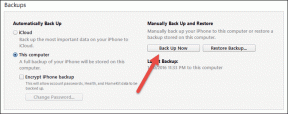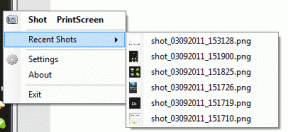Come recuperare la riproduzione di DVD in Windows 8 tramite VLC
Varie / / December 02, 2021

Per citare alcune cose: Windows è più sicuro di fabbrica rispetto a Windows 7, si avvia più velocemente e fornisce un'interfaccia unica che può essere ottima per i dispositivi mobili o anche per il collegamento alla TV a grande schermo. Ovviamente Windows 8 non è esente da alcuni inconvenienti.
Uno svantaggio particolare ha a che fare con la decisione di Microsoft di rimuovere la riproduzione di DVD da Windows 8 per risparmiare qualche soldo sui costi di licenza. Per alcuni utenti, questo potrebbe non avere importanza. Dopotutto, molte persone in questi giorni trasmettono i loro contenuti o usano i loro lettori DVD TV per quel genere di cose.
Tuttavia, se ti piace l'idea di utilizzare il tuo PC desktop per la riproduzione di DVD, o semplicemente vuoi riprodurre un DVD tramite il tuo laptop mentre sei in movimento, questa potrebbe essere una grande delusione. La buona notizia è che ci sono molte soluzioni di riproduzione di DVD là fuori che restituiranno la funzionalità che Microsoft ha deciso di non includere questa volta.
Prima di iniziare, è importante sapere che se hai acquistato un PC Windows 8 nuovo di zecca, è possibile che il produttore abbia già aggiunto una qualche forma di software per lettore DVD.
Per verificare se disponi già del software DVD, digita DVD dalla schermata iniziale per iniziare una ricerca.

Perché digitare DVD? Perché il 90% di tutti i lettori DVD ha la parola DVD nel nome, quindi se uno è installato sul tuo computer, dovrebbe apparire nei risultati della ricerca. Se trovi qualcosa, cliccaci sopra, provalo. Se funziona, hai finito.
In caso contrario, resta con noi!
Utilizzo di VLC per riprodurre DVD in Windows 8
Passo 1: Quindi non hai già un software DVD sulla tua macchina? Non preoccuparti, ci sono tonnellate di lettori video di terze parti che funzioneranno con i tuoi DVD.
Per questo tutorial ti mostreremo come afferrare Lettore VLC. Questo lettore non solo supporta migliaia di tipi di file, ma riproduce anche i DVD in modo impeccabile. Potrebbe non essere così elegante come alcune delle altre soluzioni là fuori, ma la funzionalità è dove conta davvero.
Ok, allora iniziamo da scaricando il programma. A seconda del browser, il file dovrebbe essere installato sul tuo download cartella. Individua e fai clic sul download VLC-2.0.8-win32.exe file. L'UAC di Windows 8 ti chiederà se vuoi autorizzare l'esecuzione dell'app, seleziona sì.
Passo 2: Apparirà una nuova casella che ti chiederà di premere Prossimo continuare. Ti verrà quindi chiesto di esaminare il contratto di licenza. Leggi se lo desideri, quindi premi prossimo ancora.

Ora ti verrà chiesto che tipo di opzioni personalizzate desideri. A meno che tu non sia un utente avanzato, potresti voler lasciare questo così com'è e premere semplicemente Prossimo ancora una volta. Questo .exe non installa alcun bloatware aggiuntivo, barre dei componenti aggiuntivi di Internet o altra spazzatura che trovi spesso quando scarichi un file dal web.

Alla fine ti chiederà dove desideri posizionare l'installazione. Lascialo di default, premi prossimo per l'ultima volta. Una volta che tutto è finito, otterrai questa schermata:

Vai avanti e colpisci Fine, e verrai portato al VLC Player.

Ci sono molte opzioni qui e molto che puoi imparare, ma ai fini di questa guida, ti mostreremo solo come raggiungere il tuo obiettivo principale: giocandoil tuo film in DVD.
Passaggio 3: Inserisci un disco di film in DVD nel tuo PC. Ora vorrai andare alla barra dei file e fare clic su Media (come mostrato dalla freccia rossa sotto).

Apparirà una nuova barra e vorrai premere sul Apri disco opzione, come già evidenziato.

Infine, il Apri media si aprirà la finestra. A condizione che il tuo PC abbia riconosciuto il disco come dovrebbe, ora devi solo premere il tasto Giocare a pulsante.

Questo è tutto! Il tuo film dovrebbe ora apparire, pronto per partire!

Eventuali svantaggi di VLC su Windows Media Player?
Poiché non puoi utilizzare Windows Media Player (WMP) per DVD in Windows 8, potresti chiederti se ci sono degli svantaggi nell'usare VLC come alternativa. Onestamente, no.
Certo, non ottieni la radio e le opzioni di archiviazione, ma per la riproduzione puramente audio, video e film basati su disco, VLC è un'opzione significativamente migliore. E non è che non puoi avviare WMP ogni volta che lo desideri e usarlo per altre cose.
Sebbene la decisione di Microsoft di rimuovere la riproduzione di DVD sia un po' fastidiosa, alla fine non lo è davvero influenzare così tanto gli utenti di Windows, poiché Windows Media Player non è mai stato così meraviglioso all'inizio insieme a.
Suggerimento interessante: Ti piace VLC per Windows? Non dimenticare di provare il Android o versione iOS anche!
Quindi cosa ne pensi di VLC ora che lo hai installato e funzionante? Fateci sapere nei commenti.